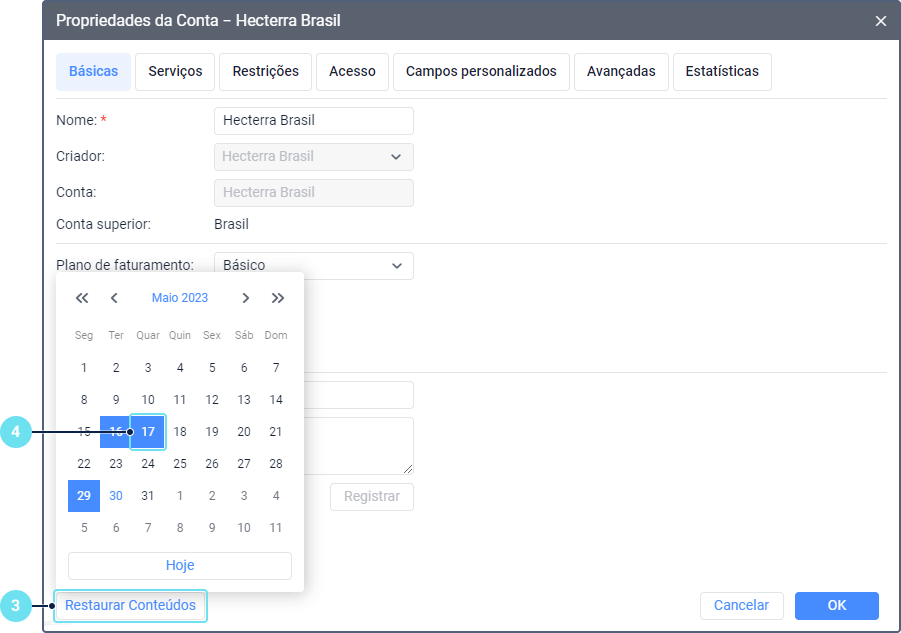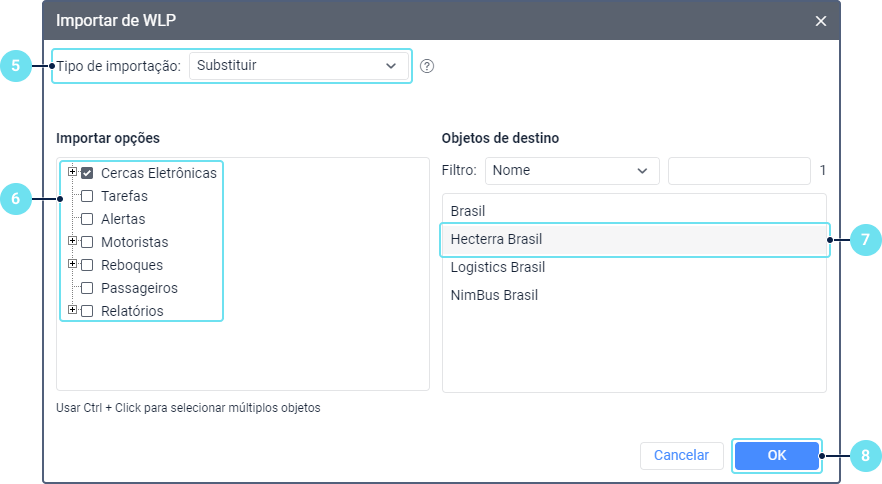Restaurando conteúdos de recursos
Para restaurar o conteúdo do recurso é necessário possuir os seguintes direitos de acesso a ele:
- Excluir objeto;
- Carregar e excluir arquivos;
- Criar, editar e excluir cercas eletrônicas;
- Criar, editar e excluir motoristas;
- Criar, editar e excluir reboques;
- Criar, editar e excluir passageiros;
- Criar, editar e excluir tarefas;
- Criar, editar e excluir alertas;
- Criar, editar e excluir modelos de relatórios.
É possível restaurar os seguintes objetos do recurso:
- cercas eletrônicas;
- motoristas;
- reboques;
- passageiros;
- tarefas;
- alertas;
- modelos de relatórios.
Não é possível restaurar grupos de motoristas e reboques, bem como campos personalizados.
A função de restaurar conteúdos (botão Restaurar conteúdo) está disponível nas propriedades da:
- conta, para restaurar o conteúdo do recurso da conta de mesmo nome que foi criado automaticamente com a conta;
- recurso, para restaurar o conteúdo do recurso criado manualmente.
Não é possível restaurar o conteúdo do recurso da conta principal.
Só é possível restaurar o conteúdo do recurso salvo há no máximo 15 dias. Caso não haja alterações no recurso por mais de 15 dias, será possível restaurar o último conteúdo salvo.
Para restaurar o conteúdo do recurso, siga estas etapas:
- Abra a seção Contas no CMS Manager.
- Clique no nome da conta ou recurso necessário. Para abrir a lista de recursos, selecione Recursos no campo Busca e clique no botão Buscar.
- Clique no botão Restaurar conteúdos.
- No calendário, selecione a data da qual deseja restaurar o conteúdo do recurso. As datas com alterações salvas disponíveis para restauro estarão destacadas em azul.
- Na janela de importação que se abrirá em seguida (a ferramenta de restauração é semelhante à Importar de WLP), selecione o tipo de importação.
- Selecione os objetos que deseja restaurar.
- Na seção Objetos de destino, selecione o recurso ao qual deseja adicionar os objetos restaurados. O recurso original é selecionado por padrão. Para selecionar vários recursos, mantenha pressionada a tecla Ctrl. Se necessário, use o filtro e a busca dinâmica.
- Clique OK.
Isso foi útil?
Baixar
Todas as páginas
Apenas esta página